La visualisation via chart.js¶
Lorsque l’on est face à de grandes quantités d’informations, il est important de pouvoir les visualiser correctement pour pouvoir en tirer des conclusions. De nombreux logiciels permettent de visualiser des données numériques sous différentes formes. Dans le cadre de ce projet, votre objectif est de développer un site web interactif qui présente des données de façon graphique. Une première approche pour construire un tel site web pourrait être de produire ces graphiques directement en python avec matplotlib <https://matplotlib.org/> par exemple et d’intégrer les images produites dans des pages HTML. Malheureusement, une telle approche serait lourde à mettre en oeuvre. Il est préférable de passer par des librairies spécialisées dans la visualisation d’information via le web.
Dans le cadre de ce projet, vous utiliserez Chart.js <https://www.chartjs.org> qui est assez simple à mettre en oeuvre tout en donnant un excellent résultat au niveau graphique. Chart.js <https://www.chartjs.org> est une librairie codée en Javascript. Javascript est un langage de programmation qui est utilisé par les navigateurs pour avoir des pages HTML qui s’adaptent dynamiquement. On peut voir Javascript comme étant une extension de HTML sur le web. Dans le cadre de ce projet, nous nous concentrerons sur l’utilisation de Chart.js <https://www.chartjs.org> dans une page HTML. L’utilisation complète de Javascript sort du cadre de ce cours.
Un graphique Chart.js est toujours inclus dans une zone rectangulaire définie par l’élément HTML5 canvas (canevas en français). Celui-ci supporte plusieurs attributs dont les plus importants sont :
id qui permet de donner un nom unique au canevas;
width qui permet de spécifier la largeur du canevas;
height qui permet de spécifier la hauteur du canevas.
L’exemple ci-dessous illustre la déclaration d’un tel canevas. L’identifiant permet de faire référence à ce canevas dans une feuille de style, mais surtout dans le code Javascript qui utilise la librairie Chart.js.
<canvas id="graphique" width="200" height="100"></canvas>
Vous pouvez maintenant facilement afficher un graphique en bâtonnets dans une page HTML. Pour cela, il faut d’abord charger la librairie Chart.js dans l’entête de votre page HTML en utilisant la balise <script> avec comme référence soit une version de la librairie disponible sur Internet, soit une copie locale de cette libraire. La copie locale est préférable dans le cadre de ce projet. Vous trouverez dans le guide d’installation de Chart.js <https://www.chartjs.org/docs/latest/getting-started/installation.html> toutes les références nécessaires.
Une fois la librairie chargée, vous devez y faire appel dans le corps de la page HTML. Cela se fait en écrivant un petit script en Javascript entre deux balises <script> et </script>. Il n’est pas nécessaire de connaître Javascript pour pouvoir utiliser cette librairie. Il suffit de consulter les nombreux exemples disponibles dans la documentation de Chart.js. La création d’un graphique prend en général deux instructions Javascript. La première est la ligne qui indique à Javascript d’associer à la variable ctx le canevas dont l’identifiant est passé en argument à la méthode document.getElementById(). Cette méthode permet de récupérer dans la page HTML courante l’élément dont l’identifiant est fourni. Toutes les lignes en Javascript se terminent par le caractère ; contrairement à python. En Javascript, les caractères // marquent le début d’un commentaire.
var ctx = document.getElementById('graphique').getContext('2d');
La second ligne du script crée le graphique new Chart(ctx, …); et l’associe au canevas identifié par la variable ctx définie à la ligne précédente. Le deuxième argument spécifie le type du graphique type: “bar”, les données numériques à afficher (data) et les étiquettes à utiliser. Dans cet exemple, nous affichons les votes reçus par six étudiants. Le code HTML complet est repris ci-dessous ainsi que sa visualisation dans un navigateur.
<!DOCTYPE html>
<html>
<head>
<meta charset="utf-8">
<!-- Chargement de la librairie Javascript à utiliser -->
<!-- depuis Internet
<script src="https://cdnjs.cloudflare.com/ajax/libs/Chart.js/2.9.3/Chart.bundle.min.js"></script>
-->
<!-- Localement -->
<script src="Chart.bundle.min.js"></script>
<title>Un graphique en batonets</title>
</head>
<body>
<canvas id="graphique" width="200px" height="200px"></canvas>
<script>
// l'identifiant est celui du canevas
var ctx = document.getElementById('graphique').getContext('2d');
// création du graphique
var myChart = new Chart(ctx, {
type: 'bar', // le type du graphique
data: { // les données
labels: ['Jean', 'Martine', 'Michel', 'Jules', 'Louise', 'Dominique'],
datasets: [{
label: 'votes',
data: [12, 19, 3, 5, 2, 3]
}]
}
}
);
</script>
</body>
</html>
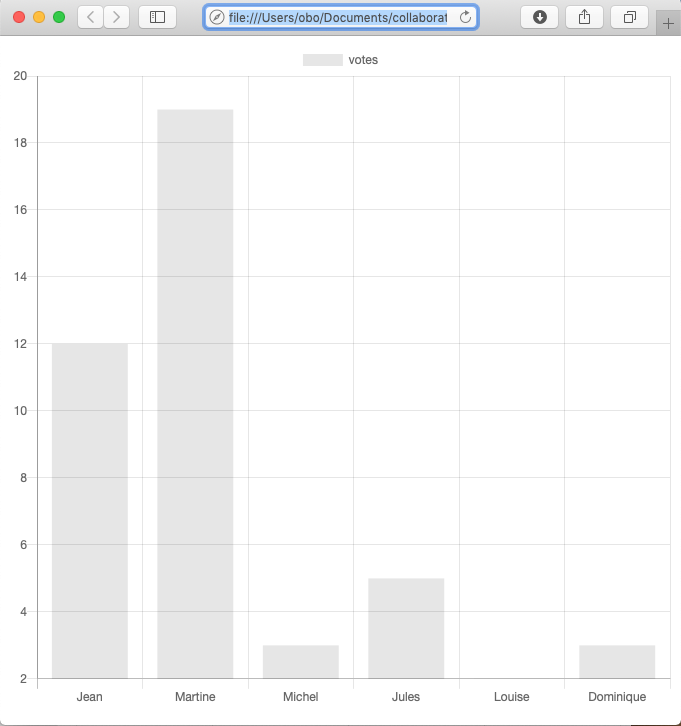
Exemple de diagramme en bâtonnets avec Chart.js¶
Lorsque l’on écrit ses premiers scripts en Javascript, on peut parfois faire des erreurs de syntaxe difficiles à identifier et corriger. Heureusement, les navigateurs modernes comprennent des outils qui facilitent la vie des développeurs et leur permettent de corriger rapidement ces erreurs. Prenons Chrome comme exemple, mais Firefox ou Safari supportent les mêmes fonctionnalités. Vous pouvez activer les outils pour développeurs de Chrome en cliquant sur les trois points verticaux en haut à droite de la fenêtre puis More Tools et enfin Developer Tools. Ce menu est aussi disponible en tapant Ctrl+Shift+I. Vous verrez alors apparaître différents outils dont la liste des éléments contenus dans la page HTML, une console avec les éventuels messages d’erreur, un accès aux sources de la page, …
Ajoutons dans la page HTML ci-dessus une erreur dans les étiquettes en oubliant la première apostrophe avant le prénom Jean. Chrome n’affiche rien car il y a une erreur de syntaxe dans le javascript à la ligne 23.
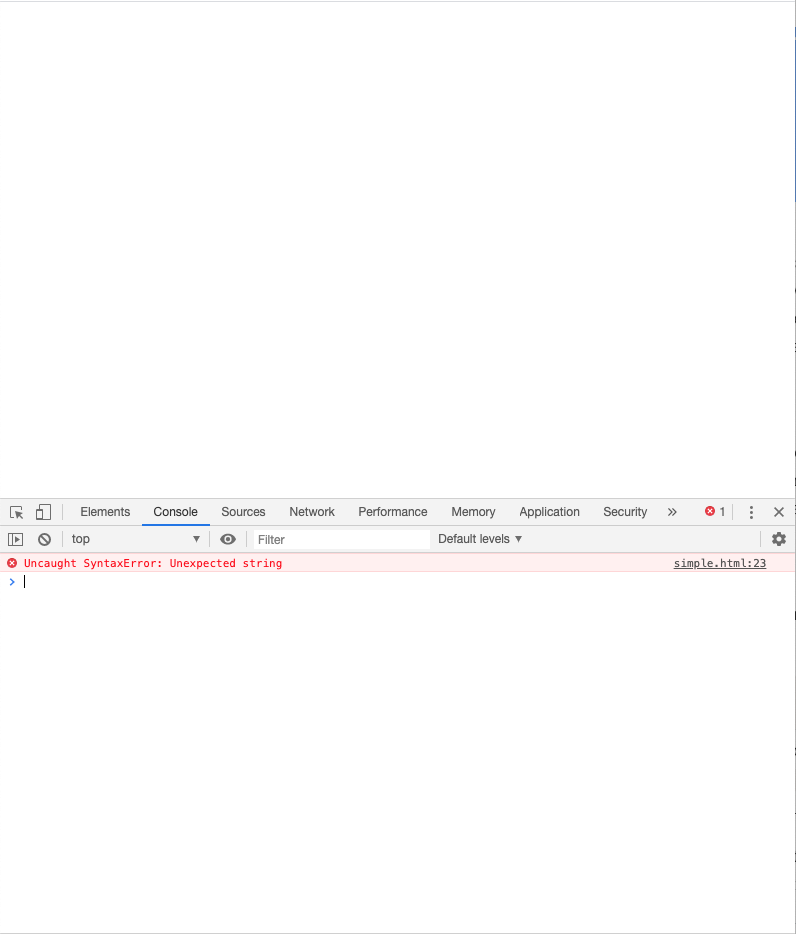
Erreur affichée dans la console de Chrome¶
En cliquant sur la ligne en erreur, Chrome affiche plus de détails qui en facilitent sa correction.
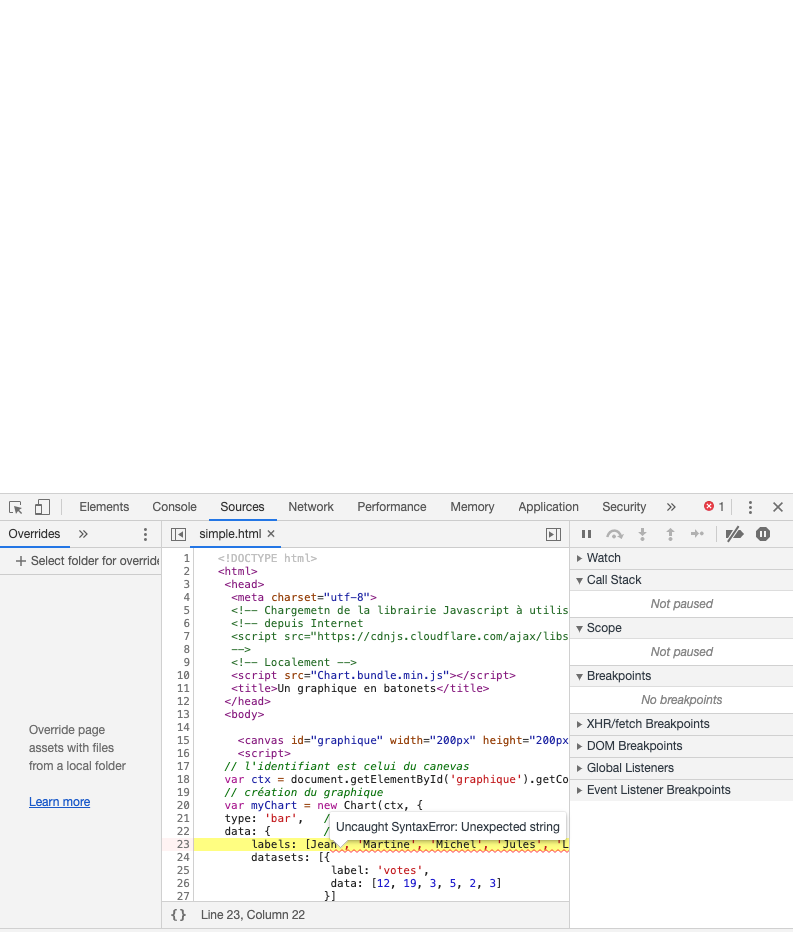
Plus d’informations sur l’erreur dans la console de Chrome¶
La librairie Chart.js supporte de très nombreux types de graphes. Chaque type de graphique supporte des dizaines d’options que vous pouvez combiner à votre guise.
Lorsque l’on doit visualiser de grandes quantités de données, comme par exemple
les points à un examen, il peut être intéressant de regrouper ces données.
Prenons le fichier figures/chartjs/data.csv qui contient les
résultats de 468 étudiants à une interrogation. Cet ensemble de données peut
être visualisé de nombreuses façons.
Une solution naïve est de simplement afficher les points de chaque étudiant dans l’ordre de leur numéro d’inscription. Le résultat est complètement illisible et n’apporte aucune information utile.
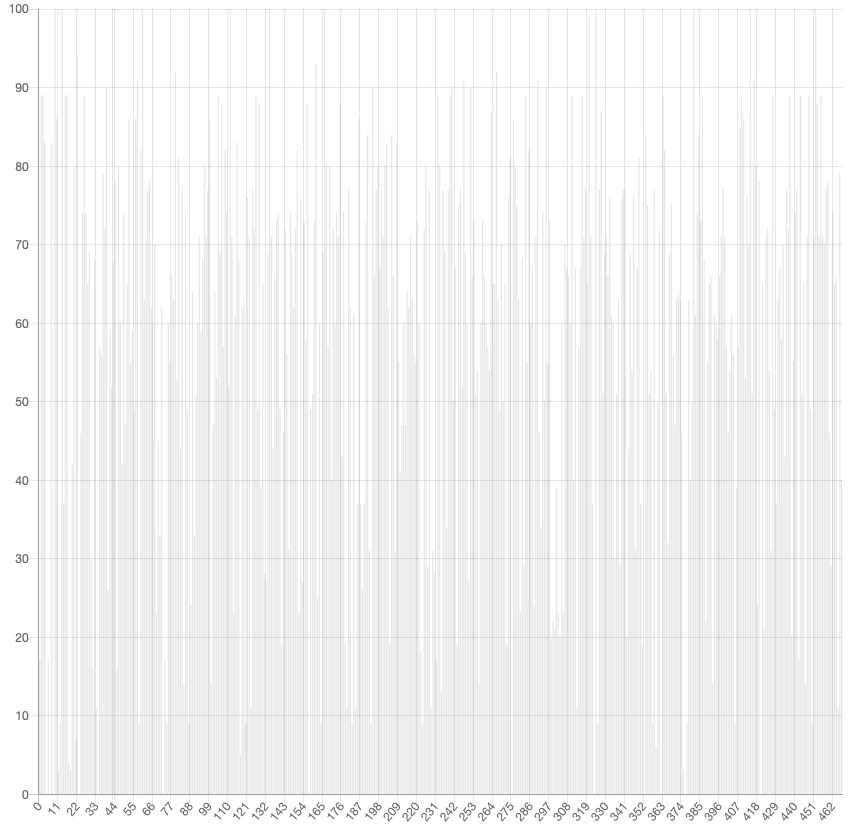
Une mauvaise visualisation des points des étudiants¶
Une deuxième approche est de regarder le nombre d’étudiants qui ont obtenu chacune des cotes. Avec potentiellement 100 cotes différentes, cela rend un graphique qui reste difficile à interpréter.
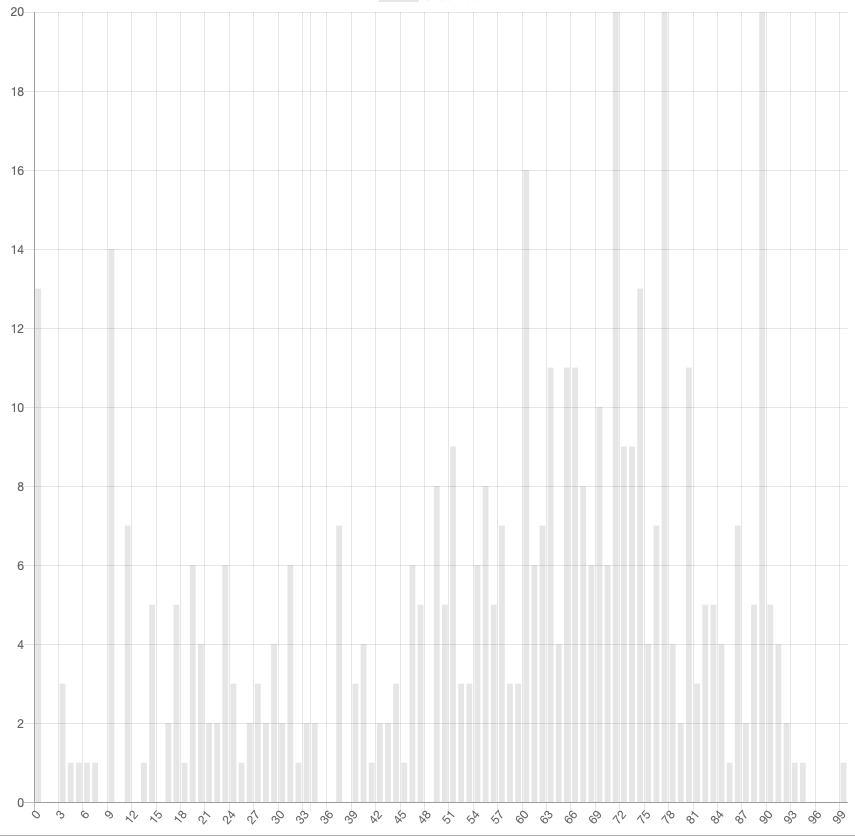
Le nombre d’étudiants pour chaque cote¶
Une meilleure approche est de regrouper les points obtenus par les étudiants en classes, par exemple de 0-9, de 10 à 19, … et de compter le nombre d’étudiants dans chaque classe.
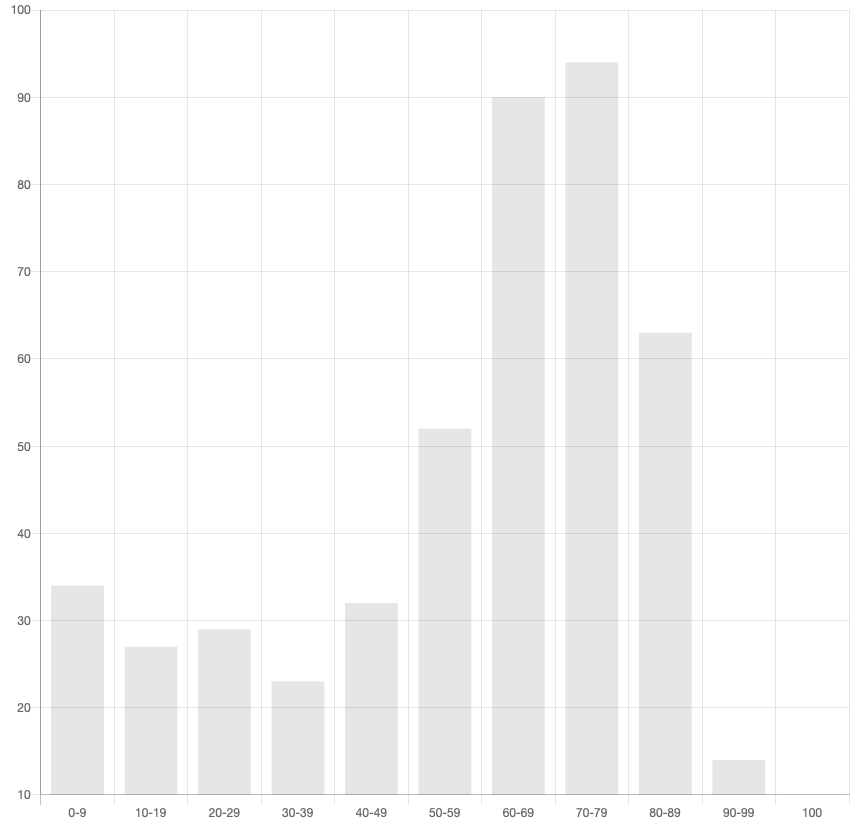
Le nombre d’étudiants pour chaque classe¶
Une dernière approche est de trier les cotes de façon croissante. Cela permet de facilement visualiser le nombre d’étudiants qui ont plus ou moins qu’une certaine cote.
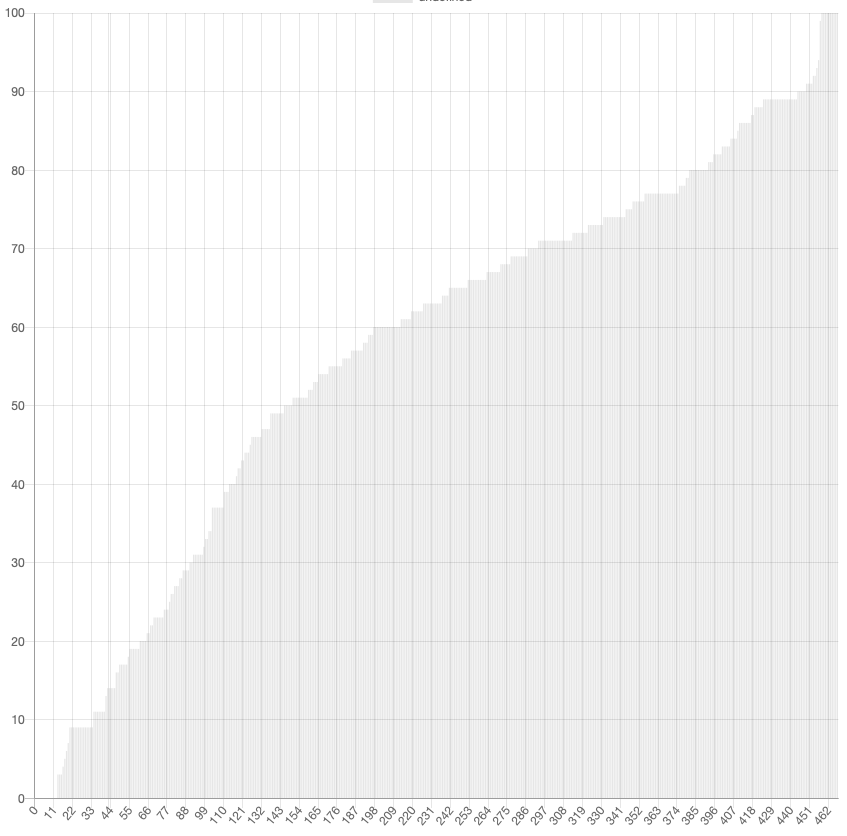
Visualisation des cotes en ordre croissant¶
Les exemples ci-dessus sont illustratifs. Vous pouvez certainement faire beaucoup mieux que ces exemples entièrement gris. Dans le cadre de ce projet, vous avez toute la liberté pour proposer une solution de visualisation qui permet aux professeurs de visualiser les résultats des étudiants sur INGInious. Vous trouverez de très nombreux livres et références sur la visualisation de données. Le livre Fundamentals of Data Visualization <https://serialmentor.com/dataviz/index.html> écrit par Claus Wilke fournit de très nombreuses astuces et règles de bonne pratique.
Continuez votre lecture avec le document Le framework flask.